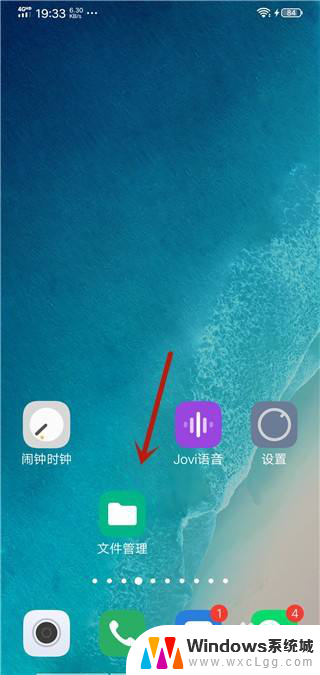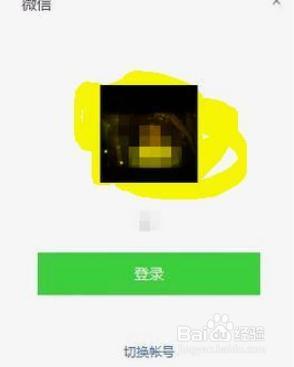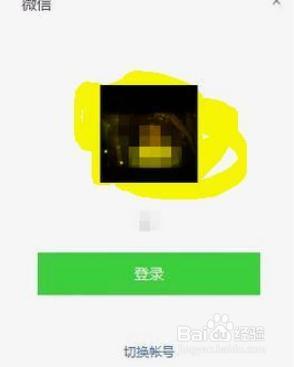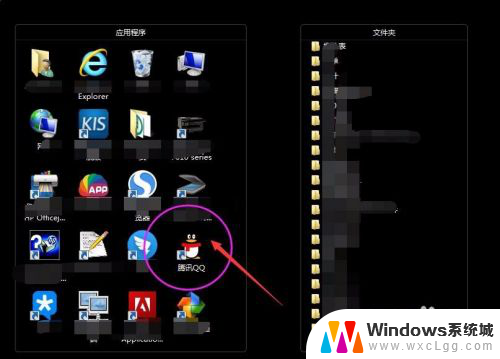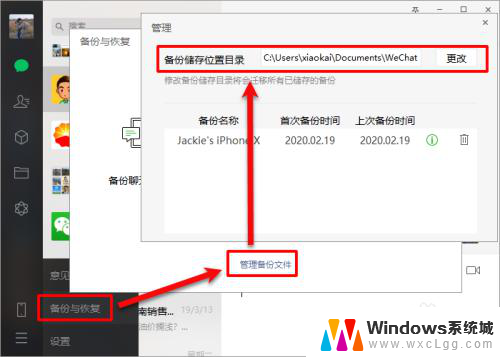微信聊天的文件在哪个文件夹 怎么在电脑上找到微信聊天记录
在日常生活中,我们经常使用微信进行沟通交流,并且在聊天中可能会保存一些重要的信息和记录,有时候我们可能会需要在电脑上找到之前的微信聊天记录,以便于查阅或者备份。微信聊天的文件究竟保存在哪个文件夹中呢?如何在电脑上找到这些聊天记录呢?接下来我们将为大家详细介绍相关的方法和步骤。
操作方法:
1.点击【微信】。

2.点击【登录】,等待手机微信确认。
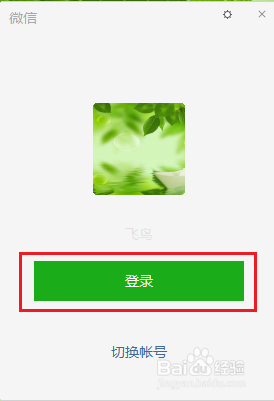
3.手机微信点击【登录】。
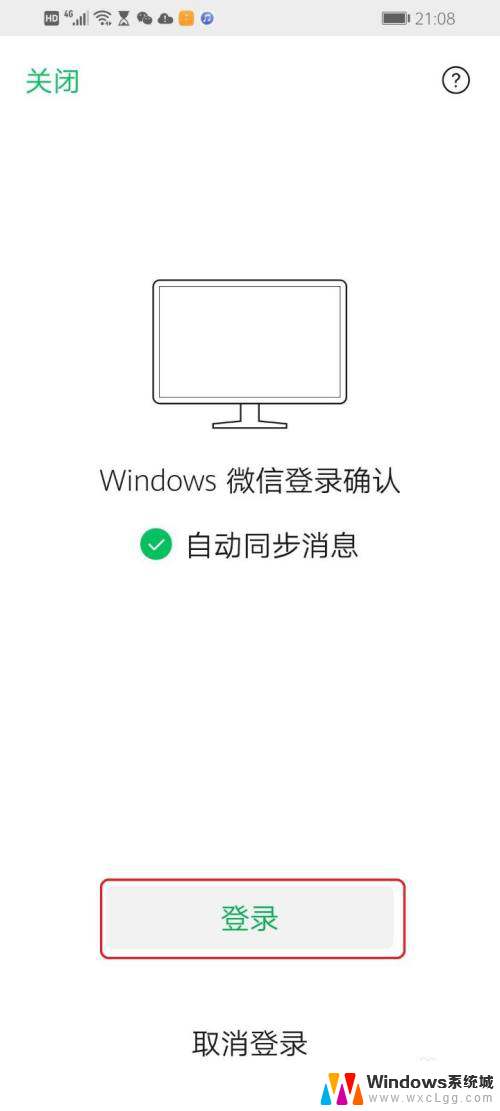
4.点击左下角的【≡】按钮。
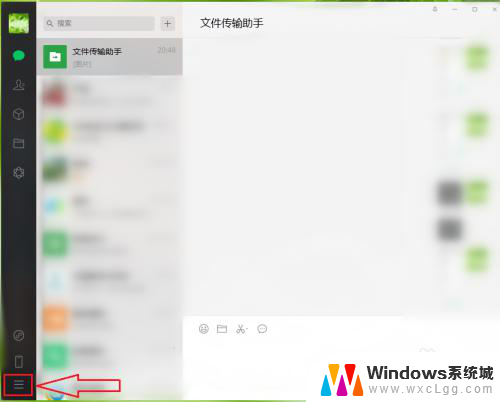
5.点击【设置】。
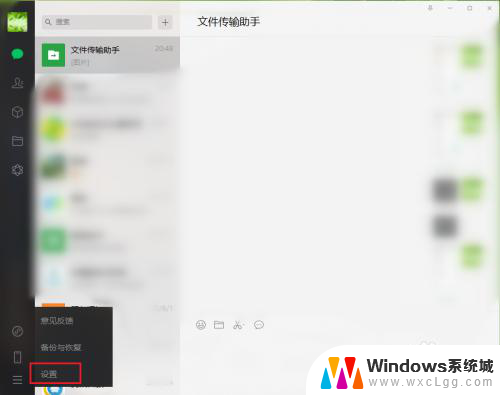
6.点击【文件管理】。
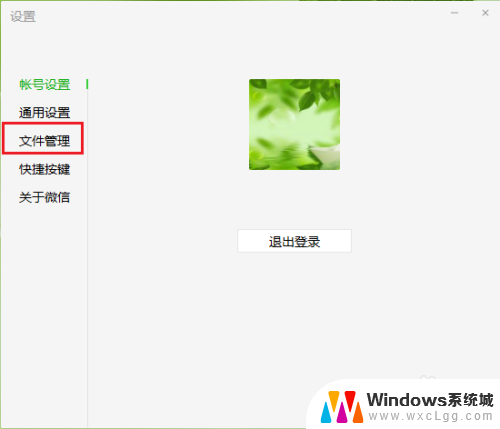
7.点击【打开文件夹】。
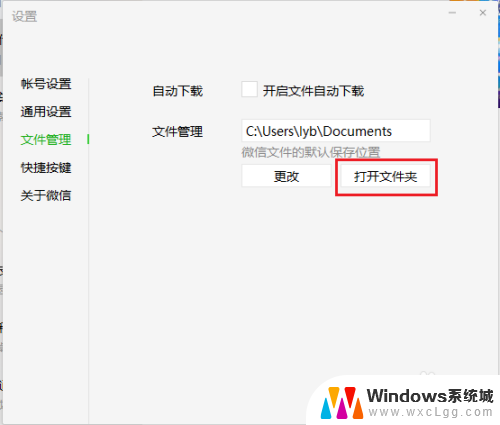
8.●微信的聊天记录保存在”FileStorage“文件夹;
●打开”FileStorage“文件夹。
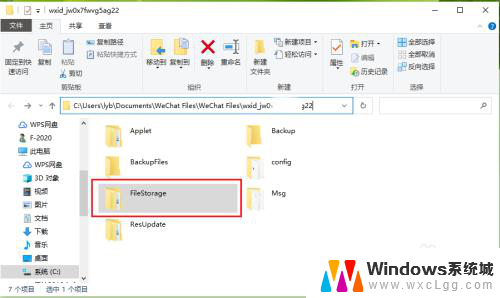
9.●”Image“文件夹保存微信接收的图片,但里面的图片是经过加密处理的。只能在微信里面看。
●”Video“文件夹保存微信接收的视频,可以直接查看;
●打开”Video“文件夹。
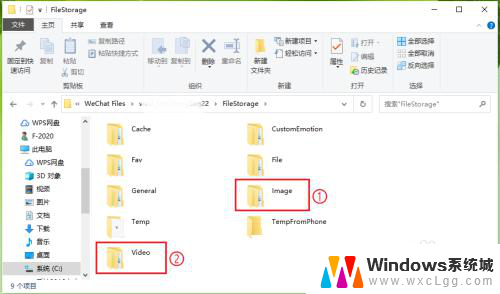
10.●可以看见里面的视频是按照月份分类保存的;
●打开”2020-08“文件夹。
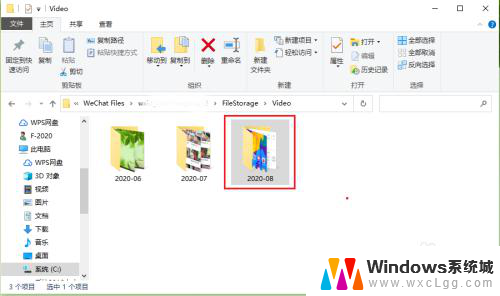
11.结果展示。
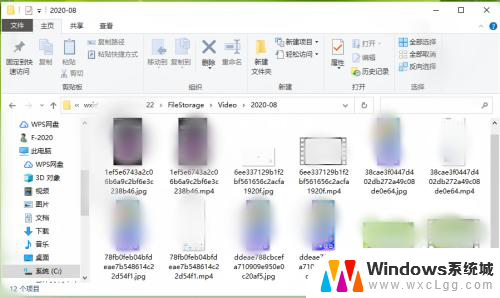
以上是关于微信聊天文件存储位置的全部内容,如果您还有疑问,可以参考以上小编给出的步骤进行操作,希望对大家有所帮助。